techne
Administrator
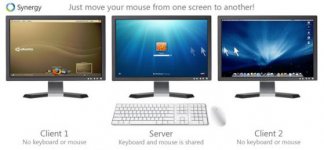
Με το Synergy+ μπορείτε να μοιραστείτε, ένα πληκτρολόγιο και ένα ποντίκι με όσους υπολογιστές θέλετε στο δίκτυό σας χωρίς KVM.
Ψάχνωντας ένα τρόπο να έχω περισσότερο ελεύθερο χώρο στο γραφείο μου, έπεσα πάνω σε αυτό το εκπληκτικό πρόγραμμα, το Synergy+. Πλέον με ένα πληκτρολόγιο και ένα ποντίκι διαχειρίζομαι και τον iMac αλλά και το PC (με Windows 7). Μάλιστα το Magic Mouse λειτούργησε απροβλημάτιστα στο PC!
Το μόνο που πρέπει να κάνουμε για να αλλάξουμε υπολογιστή είναι να πάρουμε τον δείκτη του ποντικιού στην άκρη της οθόνης, και αμέσως παίρνουμε την χρήση του άλλου υπολογιστή.
Αρχικά θα πρέπει να κατεβάσουμε και να εγκαταστήσουμε το Synergy+. Υπάρχουν εκδόσεις για Windows, Mac και Linux.
Στον οδηγό αυτό θα δίξουμε πως γίνεται η σύνδεση μεταξύ ενός Mac και ενός PC με Windows 7. Να σημειώσουμε πως ακριβώς την ίδια διαδικασία ακολουθούμε και στην περίπτωση που θέλουμε να συνδέσουμε δύο ή περισσότερα PC. Το μόνο που αλλάζει είναι το γραφικό περιβάλλον της εφαρμογής στα MAC.
Step 1
Αφού έχουμε κατεβάσει και εγκαταστήσει το Synergy+ στο MAC και στο PC, ανοίγουμε το System Preferences στο MAC και επιλέγουμε Synergy KM.
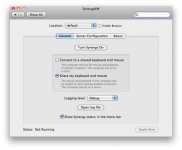
Επιλέγουμε Share my keyboard and Mouse.
Step 2
Κάνουμε κλίκ στην καρτέλα Server Configuration.
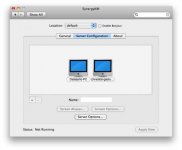
Πατάμε στο πλήκτρο + για να προσθέσουμε οθόνες. Στην προκειμένη περίπτωση θα χρειαστούμε δύο οθόνες. Το σημαντικότερο κομμάτι σε αυτή τη διαδικασία είναι να γράψουμε τα σωστά ονόματα των υπολογιστών όπως φαίνονται στο δίκτυο. Το όνομα το συμπληρώνουμε στο πεδίο Name. Τέλος πατάμε Apply Now
Step 3
Σε αυτό το βήμα πηγαίνουμε στο PC και εκτελούμε το πρόγραμμα.

Το μόνο που έχουμε να κάνουμε εδώ είναι να επιλέξουμε "Use another computer's shared keyboard and mouse (client)" και στο πεδίο "Other Computer's keyboard and mouse (server)" να γράψουμε την IP του MAC.
Step 4
Στο τελευταίο βήμα το μόνο που έχουμε να κάνουμε είναι:
1. Στην εικόνα του πρώτου βήματος πατάμε Turn Synergy On.
2. Στην εικόνα του τρίτου βήματος πατάμε Start.
Πλέον είμαστε έτοιμοι να διαχειριστούμε δύο υπολογιστές με ένα πληκτρολόγιο και ένα ποντίκι!
Για τυχών απορίες και ερωτήσεις, καταθέστε το ερώτημα σας και θα σας απαντήσουμε το συντομότερο δυνατό.
